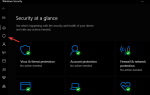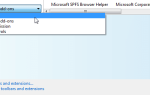Trusteer Rapport to oprogramowanie, które dodaje warstwę bezpieczeństwa do oprogramowania antywirusowego. Program chroni poufne dane, takie jak dane konta bankowego, przed złośliwym oprogramowaniem lub nieautoryzowanym personelem i jest obecnie używany przez większość banków
Powiernik Rapport pozwala również zastosować ochronę Rapport do innych stron internetowych, z którymi wymieniasz poufne informacje. Po połączeniu się z bankiem internetowym Trusteer Rapport wykonuje 3 kontrole bezpieczeństwa w tle, co utrudnia przestępcom przejęcie konta:
- Sprawdza, czy połączyłeś się ze stroną prawdziwego banku, a nie z podróbkami stworzonymi w nieuczciwych celach.
- Po zakończeniu weryfikacji bezpiecznie blokuje komunikację między komputerem a witryną banku.
- Rapport chroni również połączenie internetowe wraz z komputerem przed złośliwym oprogramowaniem, tworząc bezpieczną linię komunikacyjną z bankiem.
Chociaż program wykonuje świetną robotę, chroniąc poufne dane przed nieuczciwymi rękami, nie jest bez problemów. Użytkownicy napotkali pewne problemy, takie jak konflikty z programami antywirusowymi, niska wydajność, Rapport nie działa, aby wymienić tylko kilka. W tym artykule omówimy, jak rozwiązać niektóre z tych problemów w systemie Windows 10.
Jak rozwiązać problemy z Truesteer Rapport w Windows 10
Spis treści:
- Jak stwierdzić, czy działa raport Trusteer Rapport
- Brak ikony raportu
- Twoja przeglądarka nie jest wspierana
- Usunąłeś ikonę z paska adresu
- Program Trusteer Rapport nie działa
- Ikona programu Trusteer Rapport nie pojawia się na Microsoft Edge
- „Błąd certyfikatu zablokowany podczas nawigacji” w Microsoft Edge
- Program Rapport powoduje konflikty z programem antywirusowym w systemie Windows 10
Jak stwierdzić, czy działa raport Trusteer Rapport
Gdy program Rapport działa, powinien pokazywać ikonę programu IBM Security Trusteer Rapport w lewym górnym rogu paska adresu przeglądarki. Ikona powinna mieć kolor zielony lub szary. Podczas odwiedzania strony chronionej przez program Rapport ikona powinna zmienić kolor na zielony, jak pokazano poniżej.
![]() Podczas odwiedzania strony, która nie jest chroniona przez program Rapport, ikona będzie szara, jak pokazano poniżej.
Podczas odwiedzania strony, która nie jest chroniona przez program Rapport, ikona będzie szara, jak pokazano poniżej.
![]()
Problemy z raportem Trusteer Rapport w Windows 10
Brak ikony raportu
Brak ikony programu Rapport na komputerze z systemem Windows może być spowodowany jedną z 3 opisanych poniżej przyczyn.
- Twoja przeglądarka nie jest wspierana.
- Być może usunąłeś ikonę z paska adresu
- Program Trusteer Rapport nie działa
Problem 1 — Twoja przeglądarka nie jest obsługiwana
Trusteer Rapport obsługuje następujące przeglądarki w systemach operacyjnych Windows.
- Firefox 49, 50 i 51 (32-bitowy)
- Firefox ESR 38,7, 45,0
- Google Chrome 53, 54 i 55
- Internet Explorer 11 w systemie Windows 7, 8.1 i 10 (tryb pulpitu)
- Internet Explorer 8, 9, 10
- Microsoft Edge z Edge HTML 12, 13 i 14
Problem 2 — Usunąłeś ikonę z paska adresu
Usunięcie ikony nie zapobiega ochronie programu Rapport. Jeśli chcesz przywrócić ikonę, wykonaj poniższe czynności.
Krok 1: Kliknij przycisk Start i postępuj zgodnie z tą ścieżką: programy> Trusteer Endpoint Protection> konsola Trusteer Endpoint Protection.
Krok 2: Tuż obok ikony paska adresu kliknij „Pokaż”
Krok 3: Uruchom ponownie komputer, a ikona pojawi się ponownie.
Problem 3 — Raport Trusteer Rapport nie działa
Ikona nie pojawi się, jeśli program Rapport nie jest uruchomiony. Aby to naprawić, wykonaj poniższe czynności.
Krok 1: Kliknij przycisk Start i przejdź do programów
Krok 2: W ramach programów przejdź do ochrony Trusteer Endpoint.
Krok 3: Kliknij Start Trusteer Endpoint Protection, a program zacznie działać.
Ikona programu Trusteer Rapport nie pojawia się na Microsoft Edge
Chociaż Trusteer Rapport obsługuje Microsoft Edge, zielona ikona nie pojawia się na pasku adresu. Zamiast tego klient Rapport wyświetli tymczasowe ostrzeżenie, jak pokazano podczas uzyskiwania dostępu do chronionych witryn.
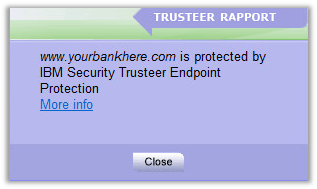 Podczas korzystania z przeglądarki Edge nie będziesz w stanie ręcznie chronić dodatkowych stron internetowych. Jednak przeglądarka automatycznie zabezpieczy wszystkie witryny dodane do ochrony raportów za pomocą innych chronionych przeglądarek. Obecnie firma pracuje nad wtyczką, która wyświetli ikonę Rapport i zostanie włączona do przyszłych wersji Rapport.
Podczas korzystania z przeglądarki Edge nie będziesz w stanie ręcznie chronić dodatkowych stron internetowych. Jednak przeglądarka automatycznie zabezpieczy wszystkie witryny dodane do ochrony raportów za pomocą innych chronionych przeglądarek. Obecnie firma pracuje nad wtyczką, która wyświetli ikonę Rapport i zostanie włączona do przyszłych wersji Rapport.
„Błąd certyfikatu zablokowany podczas nawigacji” w Microsoft Edge
Chociaż ten błąd zwykle występuje, gdy data na komputerze jest niepoprawna, użytkownicy zgłosili, że problem wystąpił po zainstalowaniu programu Trusteer Rapport. Ten błąd uniemożliwia użytkownikom dostęp do ulubionych stron internetowych. Jeśli ten błąd występuje podczas korzystania z Microsoft Edge, możesz rozważyć odinstalowanie lub wyłączenie Trusteer Rapport.
Program Rapport powoduje konflikty z programem antywirusowym w systemie Windows 10
Wielu użytkowników zgłosiło problemy podczas instalowania programu Rapport. Inni zgłaszali konflikt między Nortonem a Trusteer. To pokazuje, że mogą występować konflikty, gdy jednocześnie działa więcej niż jeden skaner w czasie rzeczywistym. Poniższy fragment Wikipedii potwierdza czynnik niezgodności z niektórymi programami antywirusowymi
Użytkownicy końcowi zgłaszali problemy z programem Rapport, powolnymi komputerami z powodu wysokiego wykorzystania procesora i pamięci RAM, niekompatybilności z różnymi produktami bezpieczeństwa / antywirusowymi i trudnościami w usuwaniu oprogramowania.
IBM wyjaśnia, że dowolny program antywirusowy ustawiony na bardzo wysoki poziom ochrony może spowodować niepowodzenie instalacji. W takim przypadku możesz tymczasowo wyłączyć program antywirusowy i spróbować ponownie.
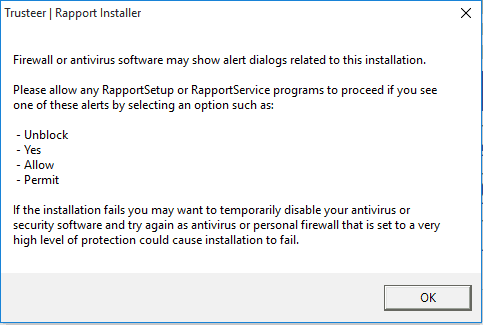
Jeśli to nie rozwiąże problemów z Trusteer Rapport, możesz wysłać raport o problemie bezpośrednio z Konsoli Rapport. Musisz wypełnić formularz na stronie „Pomoc i obsługa techniczna” i przesłać.

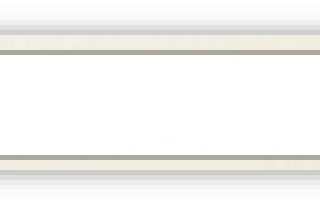
![Jak naprawić opóźnienie symulacji w The Sims 4 [EASY STEPS]](https://pogotowie-komputerowe.org.pl/wp-content/cache/thumb/01/7887d31017e5901_150x95.jpg)